Para Seleccionar Elementos
Muchas operaciones requieren que primero seleccione uno o más elementos de la base de datos.
Para Seleccionar un Elemento Individual
Haga clic en un elemento para seleccionarlo y después seleccione la acción que desea tomar. Por configuración predeterminada, el color que indica el estado seleccionado es verde, pero esto se puede cambiar en Herramientas > Opciones> Color (Tools > Options > Color).
Por ejemplo, seleccione un elemento y después presione SUPR para eliminar el elemento seleccionado.
Para seleccionar Todos los Elementos
Para seleccionar todos los elementos en un diagrama-unifilar activo o un informe de texto completo, realice una de las siguientes acciones:
- En el teclado, presione CTRL+A.
- En la vista de la cinta, haga clic en Busca-Selecciona > Selecciona todo (Find-Select > Select All).
Para Seleccionar con el Mouse
La forma más sencilla de seleccionar un elemento es mover el puntero  Selecciona (Select) sobre el elemento y haga clic en él.
Selecciona (Select) sobre el elemento y haga clic en él.
Para seleccionar un grupo de elementos en una región, haga clic y mantenga presionado el botón izquierdo del mouse mientras arrastra una forma rectangular alrededor a los elementos que desea seleccionar.
Al hacer clic para hacer una nueva selección, esto elimina automáticamente la selección de los elementos seleccionados actuales. Para seleccionar elementos adicionales sin quitar los elementos actuales seleccionados, mantenga presionada la tecla MAYÚS o CTRL y seleccione los elementos adicionales.
Para Deseleccionar un Elemento de un Grupo
Si selecciona accidentalmente un elemento no deseado al seleccionar de un grupo de elementos, se puede anular la selección del elemento al mantener presionada la tecla CTRL y haga clic en el elemento.
Para Seleccionar por Nombre de Identificación del Elemento
En la pestaña Inicio (Home), haga clic en  Busca-Selecciona (Find-Select) para encontrar un elemento por su tipo de elemento y nombre de identidad.
Busca-Selecciona (Find-Select) para encontrar un elemento por su tipo de elemento y nombre de identidad.

Figura 1: Cuadro de Diálogo Busca Elemento
En este ejemplo, seleccionamos una barra con el nombre de identificación de "BUS-4".
- En Tipo de Elemento (Item Type), seleccione el tipo de equipo—por ejemplo, barra. Sólo se muestra el equipo presente en el diagrama-unifilar.
- La lista Nombre de Identificación de Elemento para Encontrar (ID Name of Item to Find) contiene los nombres de identificación de todas las barras disponibles en el diagrama-unifilar. Seleccione el nombre de identificación deseada—en este ejemplo, Bus-4.
- Para seleccionar el elemento sin eliminar otros elementos ya seleccionados, seleccione la casilla de verificación Selección Aditiva (Additive Select).
- Haga clic en OK. El elemento seleccionado se muestra en el diagrama-unifilar.
Cuando selecciona un elemento utilizando este método, si su nivel de zoom actual es inferior al 90%, el elemento seleccionado (o el último elemento seleccionado si utilizó Selección aditiva [Additive Select]) se centra en la ventana y el diagrama-unifilar se amplía al 100%.
Consultar para Seleccionar
Para seleccionar elementos múltiples que coincidan con ciertos criterios de una consulta, de la pestaña Inicio (Home), haga clic en Busca-Selecciona > Consulta (Find-Select > Query).
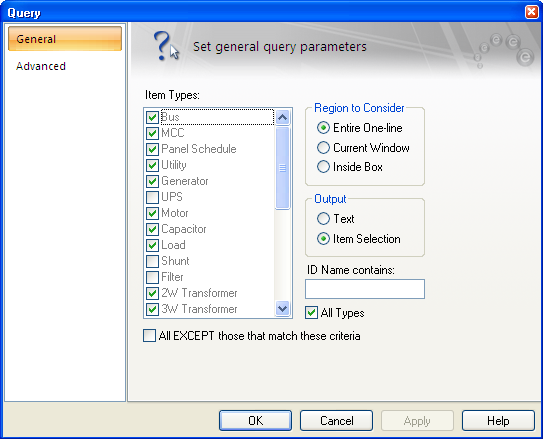
Figura 2: Cuadro de Diálogo de Consulta
Más Información
| Para Elaborar Diagramas-unifilares | |
| Para Agregar Elementos al Diagrama-unifilar |
